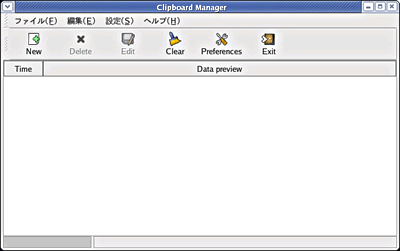| Linux
Tips |
 |
GNOMEのクリップボードを機能拡張するには
北浦訓行
2006/2/2
|
Fedora Core 4が採用しているGNOME 2.10では、コピー元のアプリケーションを終了するとクリップボードにコピーした内容は消去される(注)。
| 注:この現象は、Fedora Core 5 test 2のGNOME 2.13では解消されている。 |
GNOME Clipboard Manager(http://gcm.sourceforge.net/)をインストールすると、クリップボードに履歴機能が付加され、さらにクリップボードの内容を保存、読み込み、編集できるようになる。残念ながら現在は開発が終了しているが、http://sourceforge.net/project/showfiles.php?group_id=49959からtarボール(gcm-2.0.4.tar.gz)をダウンロードできる。
tarボールをダウンロードしたら、以下の手順でインストールする。
$ tar zxf gcm-2.0.4.tar.gz
$ cd gcm-2.0.4
$ ./configure
$ make
$ su
Password: ←rootのパスワードを入力
# make install |
make installコマンドの実行が終わったら、以下のようにメニューのファイル(gcm.desktop)を/usr/share/applicationsディレクトリにコピーして、GNOME Clipboard ManagerをGNOMEメニューに登録する。
# cp gcm.desktop /usr/share/applications |
次に、/usr/share/applications/gcm.desktop内の「_Name=」行と「_Comment=」行の先頭にあるアンダーバー(「_」)を削除する。
[Desktop Entry]
Encoding=UTF-8
Name=GNOME Clipboard Manager ←「_」を削除
Comment=A Clipboard Manager for GNOME ←「_」を削除
Exec=gcmui
Icon=/usr/local/share/pixmaps/gcm/gcm-app-icon.png
Terminal=false
MultipleArgs=false
Type=Application
Categories=Application;Office;Clipboard Manager |
/usr/share/applications/gcm.desktopの修正が終わったら、インストール作業は完了だ。GNOME Clipboard Managerを実行するには、[アプリケーション]メニューの[オフィス]−[GNOME Clipboard Manager]を選択する。
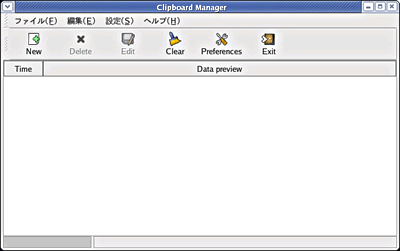 |
| GNOME Clipboard Managerのウィンドウ |
GNOME Clipboard Managerの操作は簡単だ。アプリケーションでコピーを実行すると、その内容がGNOME Clipboard Managerのウィンドウに表示される。ほかのアプリケーションに貼り付けを行う際は、貼り付ける内容をGNOME Clipboard Managerのウィンドウで選択し、アプリケーションで貼り付けの操作を行う。
ツールバーの[Delete]や[Edit]ボタンで、GNOME Clipboard Managerにコピーした内容の一部を削除したり、編集することも可能だ。また、[Clear]ボタンで全データが消去される。
| Linux Squareフォーラム Linux Tipsカテゴリ別インデックス |
Linux & OSS 記事ランキング
本日
月間